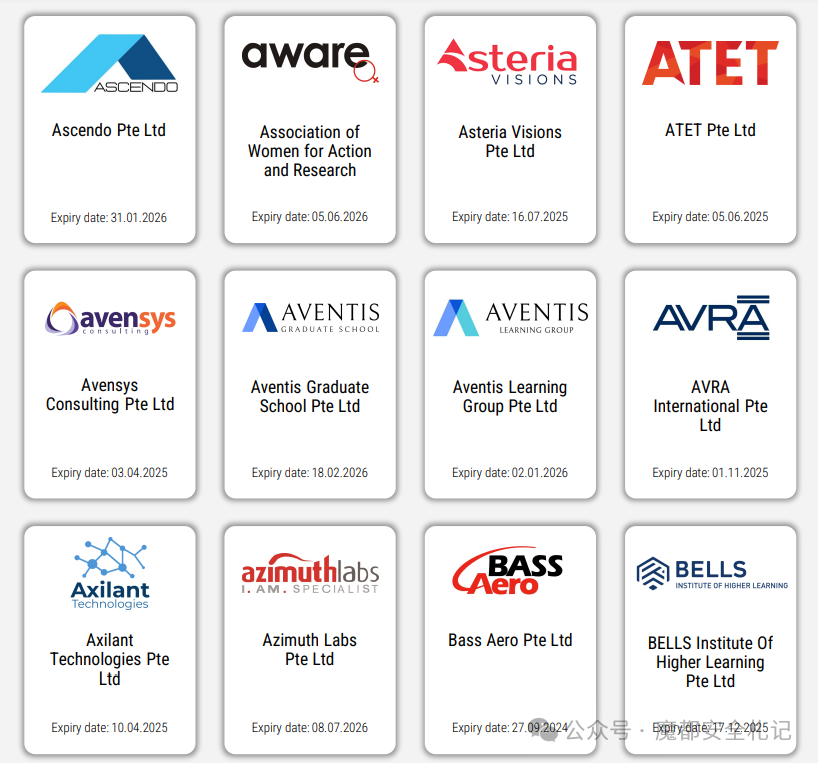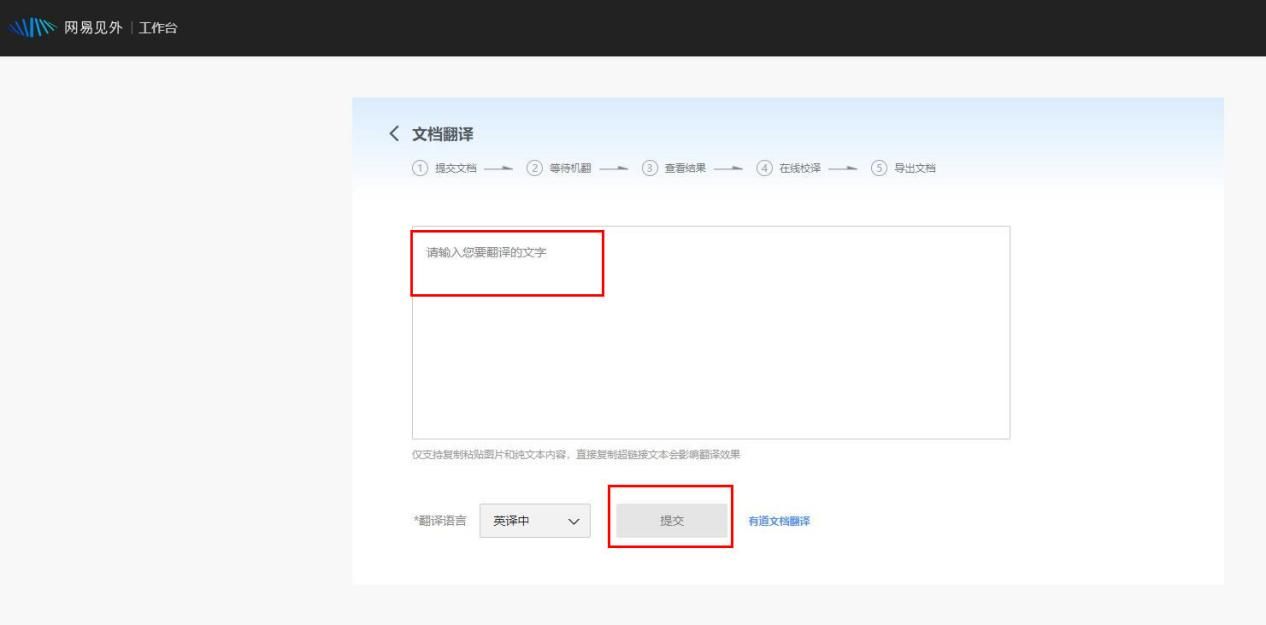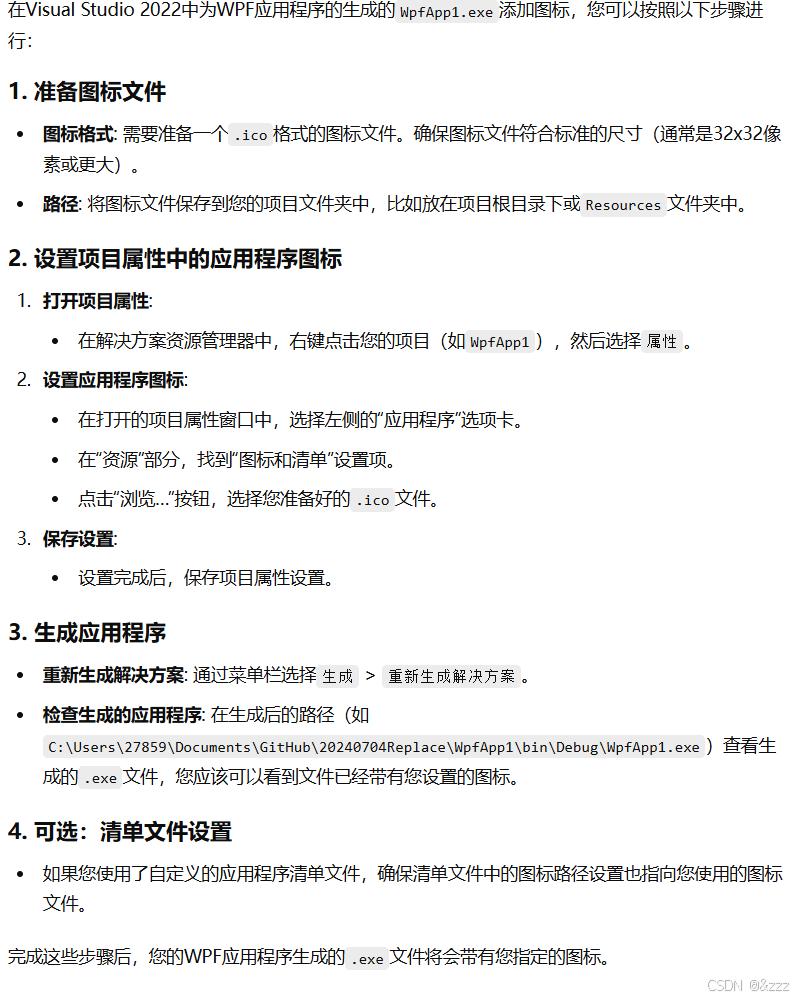
在Visual Studio 2022中为WPF应用程序的生成的WpfApp1.exe添加图标,您可以按照以下步骤进行:
1. 准备图标文件
- 图标格式: 需要准备一个
.ico格式的图标文件。确保图标文件符合标准的尺寸(通常是32x32像素或更大)。 - 路径: 将图标文件保存到您的项目文件夹中,比如放在项目根目录下或
Resources文件夹中。
2. 设置项目属性中的应用程序图标
-
打开项目属性:
- 在解决方案资源管理器中,右键点击您的项目(如
WpfApp1),然后选择属性。
- 在解决方案资源管理器中,右键点击您的项目(如
-
设置应用程序图标:
- 在打开的项目属性窗口中,选择左侧的“应用程序”选项卡。
- 在“资源”部分,找到“图标和清单”设置项。
- 点击“浏览…”按钮,选择您准备好的
.ico文件。
-
保存设置:
- 设置完成后,保存项目属性设置。
3. 生成应用程序
- 重新生成解决方案: 通过菜单栏选择
生成>重新生成解决方案。 - 检查生成的应用程序: 在生成后的路径(如
C:\Users\27859\Documents\GitHub\20240704Replace\WpfApp1\bin\Debug\WpfApp1.exe)查看生成的.exe文件,您应该可以看到文件已经带有您设置的图标。
4. 可选:清单文件设置
- 如果您使用了自定义的应用程序清单文件,确保清单文件中的图标路径设置也指向您使用的图标文件。
完成这些步骤后,您的WPF应用程序生成的.exe文件将会带有您指定的图标。